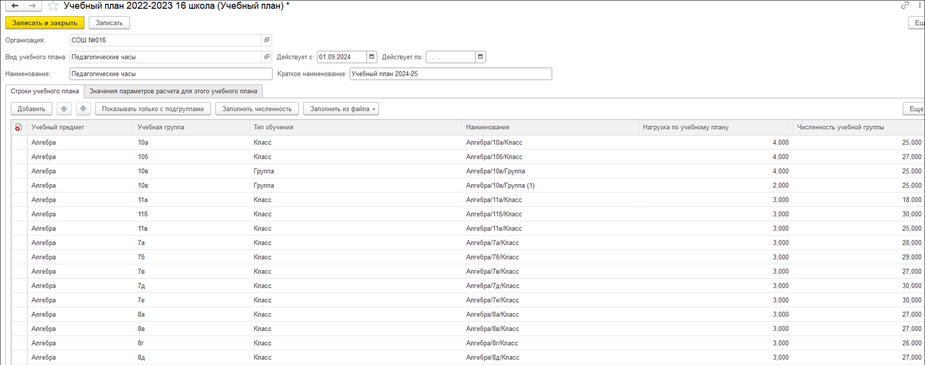Начало работы с тарификацией: различия между версиями
Lemp (обсуждение | вклад) Нет описания правки |
Lemp (обсуждение | вклад) Нет описания правки |
||
| (не показана 1 промежуточная версия этого же участника) | |||
| Строка 1: | Строка 1: | ||
[[Тарификация СОШ|← Назад]] | [[Тарификация СОШ|← Назад]] | ||
== | == Создаем учебный план (если его нет или есть, но некорректный) Переходим в раздел '''«Тарификация»''' → '''«Учебные планы»''' → '''«Создать»''' → заполняем поля: '''«Организация»''', '''«Вид учебного плана»''' (выбираете или создаёте как скриншоте ниже справа '''«Педагогические часы»''', обязательно добавляем параметры расчета '''«Нагрузка по учебному плану»''' поставляется 1С, '''«Численность учебной группы»''' создаем, скопировав с '''«Нагрузка по учебному плану»''' и переименовав), '''«Действует с»''', '''«Краткое наименование»'''. ''(рис. 1)'' == | ||
[[Файл:2024-10-16 13-06-39.png|центр|мини|925x925пкс|<big>'''(рис. 1)'''</big>]] | |||
== | == Для ручного заполнения нажимаем кнопку '''«Добавить»''' и заполняем появившуюся строку необходимыми данными, такими как: учебный предмет, учебная группа, тип обучения и наименование, нагрузка по учебному плану, численность учебной группы. == | ||
== | == Для автоматического заполнения пользуемся кнопкой '''«Заполнить из файла»''' и по очередности загрузить EXCEL файлы: ''(рис. 2)'' == | ||
[[Файл:2024-10-16 13-07-36.png|центр|мини|925x925пкс|<big>'''(рис. 2)'''</big>]] | |||
== | == 1) '''«Загрузить нагрузку»''' следуют выбрать файл '''«Нагрузка»''' (важно, когда будете заполнять типы обучения группа, то в группах где находятся '''«особые дети»''' следует выбирать тип обучения '''«Группа ОВЗ»''' и '''«Группа ЗПР»''', для верного автоматического расчёта), здесь загрузятся строки учебного плана предметы, классы, типы обучения и часы нагрузки; == | ||
== | == 2) '''«Загрузить численность»''' следует выбрать файл '''«Контрольная сетка часов»''', здесь загрузится количество учеников в классах (численность групп, дом обучение и т.д. придется расставлять вручную); == | ||
== | == После чего учебный план должен выглядеть следующим образом (значения могут отличаться). ''(рис. 3)'' == | ||
[[Файл:2024-10-16 13-08-35.png|центр|мини|925x925пкс|<big>'''(рис. 3)'''</big>]] | |||
== | == Далее необходимо проверить заполнение учебного плана и при необходимости внести коррективы. Если же вы не хотите загружать новый учебный план вы можете скопировать старый и отредактировать, в помощь вам будет обработка по изменению численности учеников в классах, с типом обучения '''«Класс»''', нажимаем на кнопку '''«Заполнить численность»''' ставим новые значения, жмём '''«ОК»'''. == | ||
== | == 3) '''«Загрузить тарификацию»''' выбираете первый файл '''«Нагрузка»'''. == | ||
== | == Теперь у Вас создан документ '''«Тарификация СОШ»'''. '''<u>ВАЖНО!!!</u>''' данный документ перезаполнять нельзя, т. к. внесенные Вами данные исчезнут. == | ||
== | == 4) '''«Загрузить тарификацию совмещение»''' выбираете файл '''«Нагрузка»''' где заполнили сотрудниками, работающими по совмещению, и у Вас будет создан документ '''«Тарификация СОШ совмещение»'''. == | ||
[[Тарификация СОШ|← Назад]] | [[Тарификация СОШ|← Назад]] | ||
Текущая версия от 10:18, 16 октября 2024
Создаем учебный план (если его нет или есть, но некорректный) Переходим в раздел «Тарификация» → «Учебные планы» → «Создать» → заполняем поля: «Организация», «Вид учебного плана» (выбираете или создаёте как скриншоте ниже справа «Педагогические часы», обязательно добавляем параметры расчета «Нагрузка по учебному плану» поставляется 1С, «Численность учебной группы» создаем, скопировав с «Нагрузка по учебному плану» и переименовав), «Действует с», «Краткое наименование». (рис. 1)
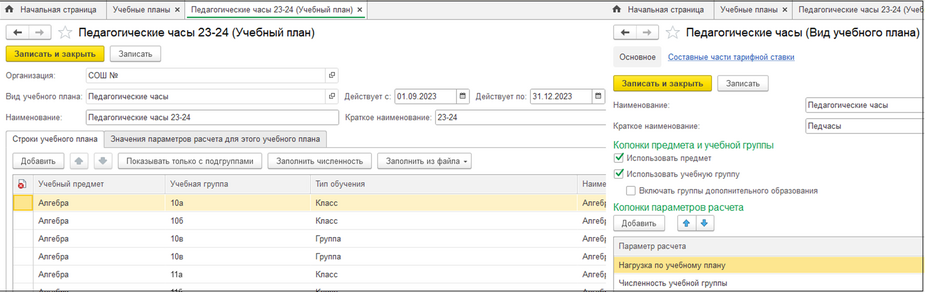
Для ручного заполнения нажимаем кнопку «Добавить» и заполняем появившуюся строку необходимыми данными, такими как: учебный предмет, учебная группа, тип обучения и наименование, нагрузка по учебному плану, численность учебной группы.
Для автоматического заполнения пользуемся кнопкой «Заполнить из файла» и по очередности загрузить EXCEL файлы: (рис. 2)
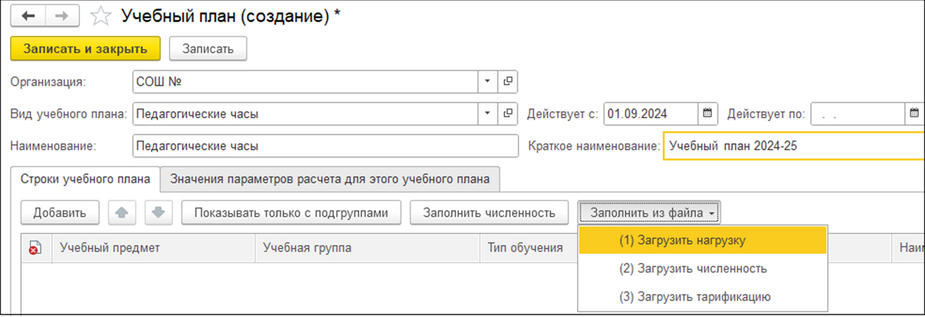
1) «Загрузить нагрузку» следуют выбрать файл «Нагрузка» (важно, когда будете заполнять типы обучения группа, то в группах где находятся «особые дети» следует выбирать тип обучения «Группа ОВЗ» и «Группа ЗПР», для верного автоматического расчёта), здесь загрузятся строки учебного плана предметы, классы, типы обучения и часы нагрузки;
2) «Загрузить численность» следует выбрать файл «Контрольная сетка часов», здесь загрузится количество учеников в классах (численность групп, дом обучение и т.д. придется расставлять вручную);
После чего учебный план должен выглядеть следующим образом (значения могут отличаться). (рис. 3)